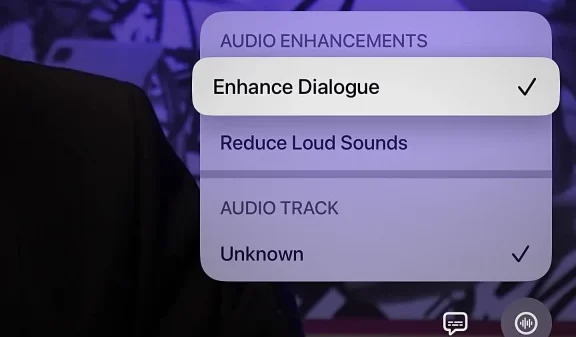Dzięki niesamowitemu, wypełniającemu pomieszczenie dźwiękowi HomePod jest doskonałym towarzyszem Apple TV. Jednak dodatkowa moc, jaką zapewnia HomePod, może czasami sprawić, że dialogi będą trudne do usłyszenia.
W takich przypadkach warto włączyć Ulepszony dialog, aby nie przegapić kluczowego momentu. Pokażemy Ci, jak łatwo można wzmocnić głosy podczas kolejnego wieczoru filmowego.
Spis treści:
Co to jest wzmocnienie dialogu?
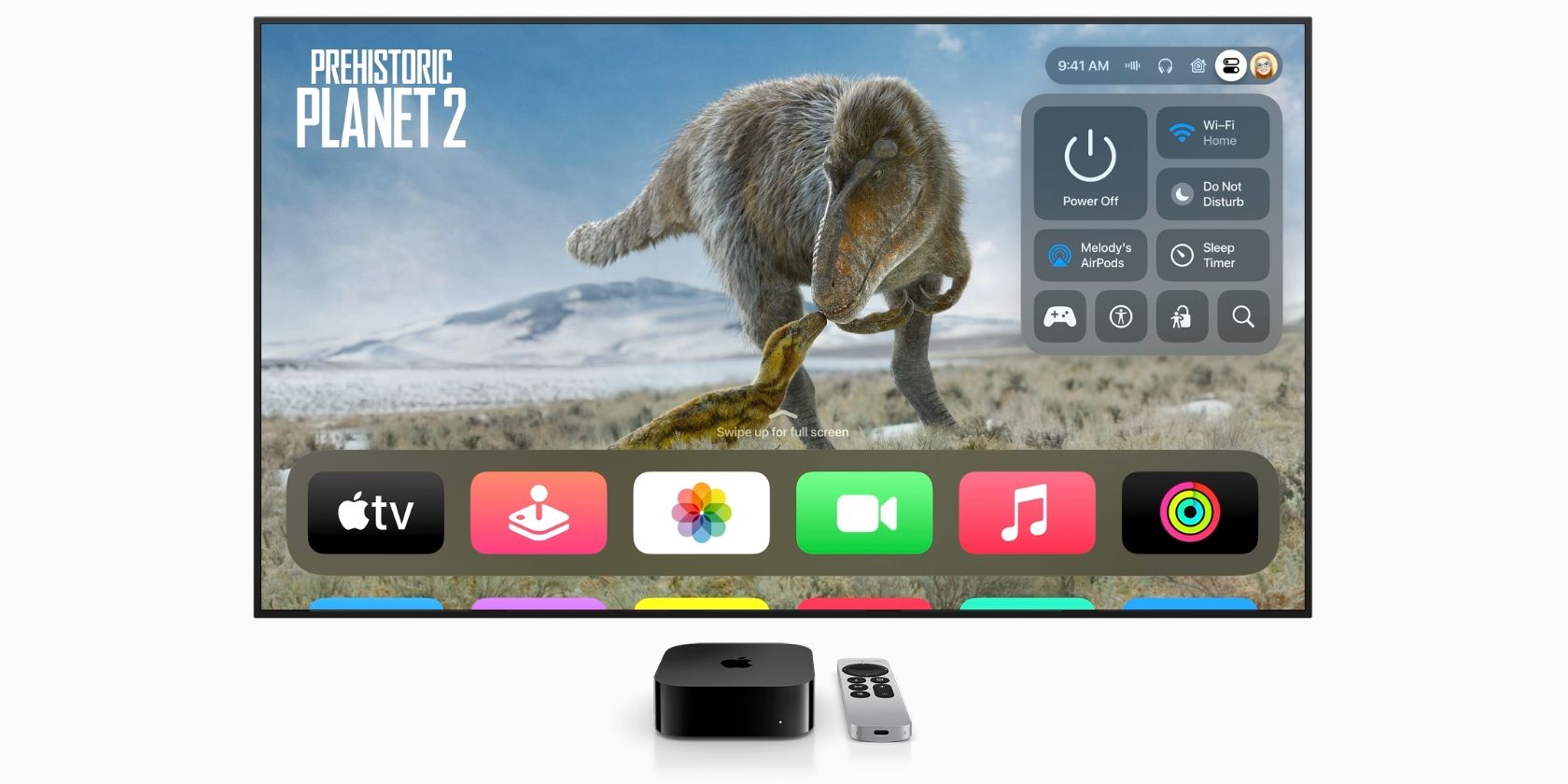 Źródło obrazu: Jabłko
Źródło obrazu: Jabłko
Wprowadzona w systemie tvOS 17 opcja Ulepsz dialog firmy Apple podkreśla mowę w wideo odtwarzanym przez HomePod. Według Apple funkcja ta polega na oddzielaniu dialogów od szumu tła i przekazywaniu ich do centralnego kanału audio, aby były bardziej widoczne.
Nowa funkcja jest dostępna w ustawieniach wideo i audio w Apple TV, gdzie można ją domyślnie włączyć dla wszystkich filmów. Ponieważ funkcja Ulepsz dialog jest dostępna jako ustawienie systemowe w Apple TV, możesz zastosować ją do wszystkich form wideo — filmów, programów, a nawet transmisji na żywo.
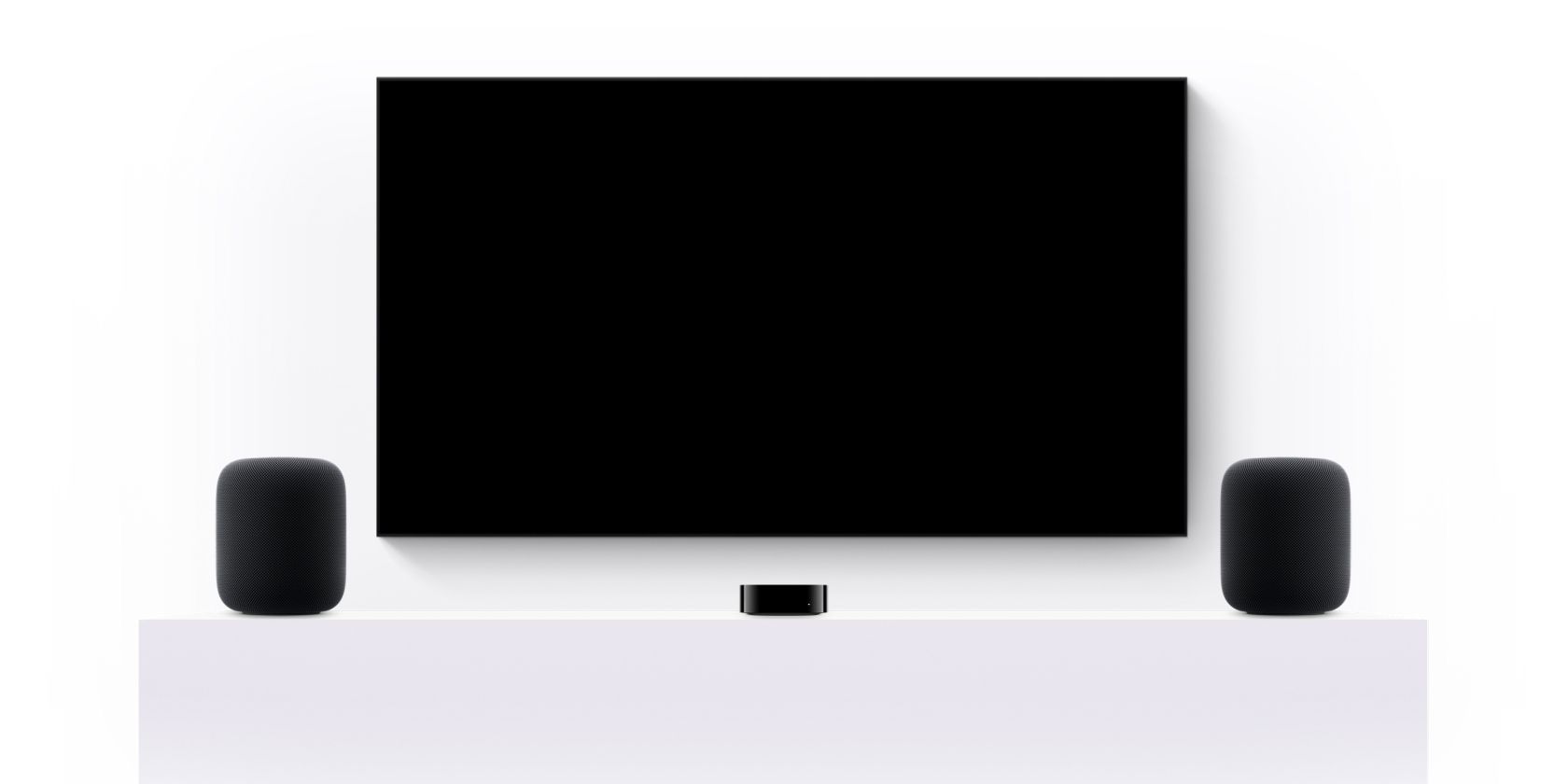 Źródło obrazu: Jabłko
Źródło obrazu: Jabłko
W przypadku większości aplikacji opcja Ulepsz dialog będzie także widoczna w obszarze sterowania odtwarzanym teraz podczas odtwarzania, zaraz po aktualizacji do systemu tvOS 17. Niestety w niektórych aplikacjach, które obecnie korzystają z własnych odtwarzaczy multimedialnych — np. YouTube i YouTube TV — nie ma takiej opcji. opcja.
Funkcja Enhance Dialogue obsługuje układy z jednym lub dwoma głośnikami, jeśli skonfigurujesz parę stereo z dwoma urządzeniami Apple HomePod. W przeważającej części funkcja Enhance Dialogue działa magicznie, nie wpływając zbytnio na ogólną jakość dźwięku, dlatego warto poeksperymentować, jeśli potrzebujesz pomocy w słyszeniu głosów w zestawie kina domowego.
Wzmocnij dialog: czego będziesz potrzebować
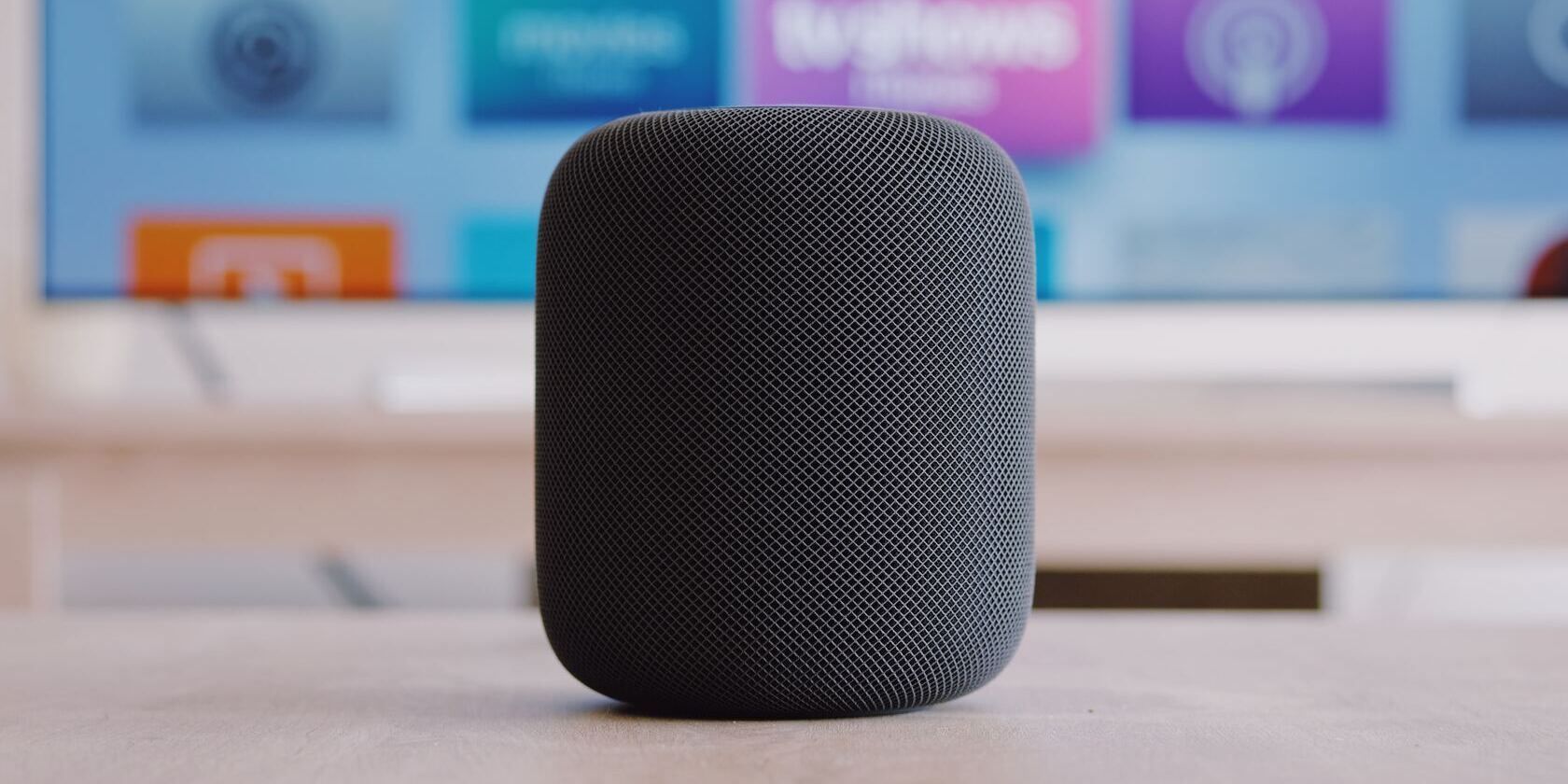
Aby móc korzystać z nowej funkcji Ulepsz dialog, Twoje kino domowe musi spełniać kilka wymagań. Jeśli chodzi o sprzęt, będziesz potrzebować Apple TV 4K i HomePoda drugiej generacji lub nowszego – wydaje się jednak, że trwają prace nad obsługą oryginalnych HomePod i HomePod mini.
Jeśli masz odpowiedni sprzęt, musisz zaktualizować odpowiednio Apple TV i HomePod do wersji tvOS 17. Zanim pojawi się ta opcja, musisz także ustawić HomePod jako domyślny głośnik dla Apple TV.
Na koniec będziesz potrzebować pilota Siri Remote do Apple TV, aby przejść do ustawienia Ulepsz dialog. Znajdziesz je w Ustawieniach na Apple TV lub w elementach sterujących odtwarzanym filmem.
Jak włączyć ulepszony dialog
Jeśli przedkładasz głos nad władzę, włącz opcję Ulepsz dialog we wszystkich swoich filmach i programach. Tę opcję znajdziesz w Ustawieniach na Apple TV.
Wykonując powyższe kroki, Twój Apple TV i HomePod automatycznie domyślnie zastosują ustawienie Ulepsz dialog do wszystkich filmów. Dzięki temu przygotowanie kolejnej sesji oglądania filmów będzie dziecinnie proste.
Jak włączyć ulepszony dialog podczas odtwarzania wideo
Jeśli chcesz tylko wzmocnić głosy w jednym filmie lub programie, możesz to zrobić za pomocą elementów sterujących odtwarzanym teraz na urządzeniu Apple TV. Wystarczy kilka kliknięć pilota Siri Remote.
Po zakończeniu wideo dźwięk w Apple TV i HomePod powróci do ustawień domyślnych. Ta metoda jest idealna, jeśli potrzebujesz pomocy w słyszeniu dialogów tylko w niektórych filmach i programach.
Nigdy nie przegapisz żadnej chwili dzięki Ulepszonemu Dialogowi
Dzięki funkcji „Ulepsz dialog” już nigdy nie będziesz musiał przewijać filmu, aby ponownie dowiedzieć się, co mówi dana postać. I pomimo wzmocnienia głosów, nadal będziesz mógł korzystać z gwiezdnego dźwięku HomePod.